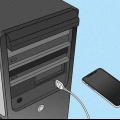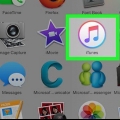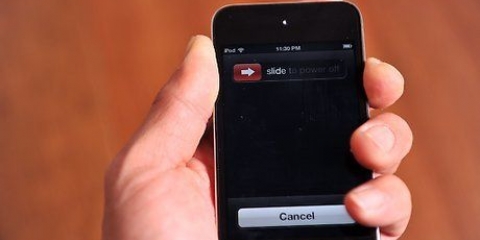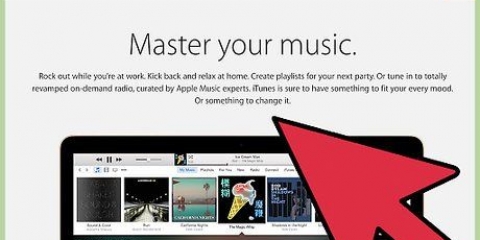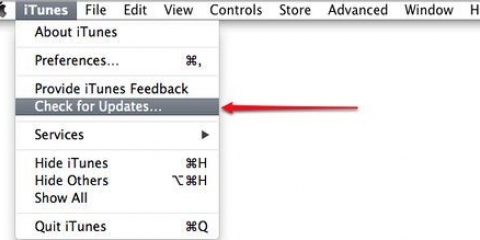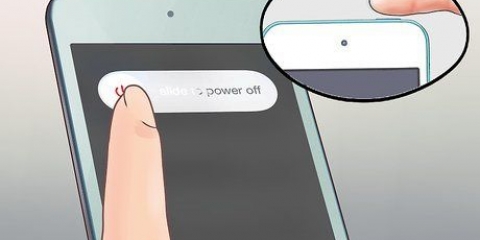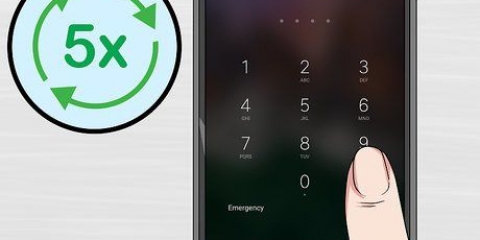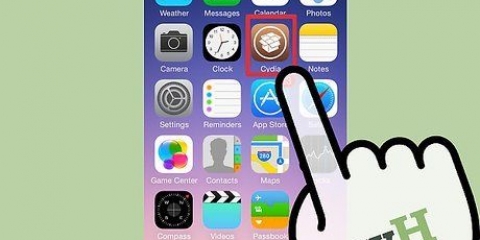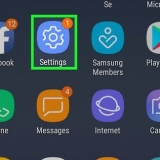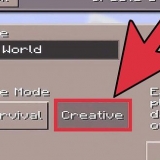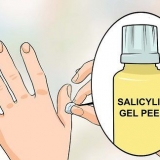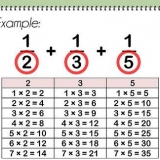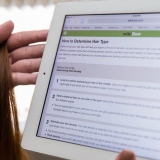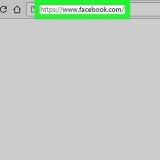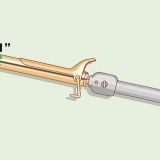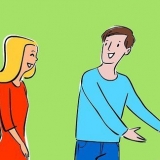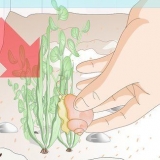Ontsluit 'n geslote ipod
Inhoud
Wanneer jou iPod gesluit is, sal dit daarna heeltemal gesluit wees. Jy kan jou toestel net weer laat werk deur dit via iTunes of iCloud te herstel. As jy `n rugsteun gemaak het, kan jy jou data herstel. Maar die proses sal alles uitvee wat op die iPod gestoor is. Daar is egter geen ander manier om `n geslote iPod te ontsluit nie.
Trappe
Metode 1 van 4: via iTunes

1. Koppel jou iPod aan jou rekenaar. As jou iPod gesluit is, kan jy dit net ontsluit deur die toestel heeltemal uit te vee en terug te stel. Jy kan net jou data herstel as jy `n rugsteunkopie gemaak het. Anders sal jy alles verloor. Jy kan net jou geslote iPod met die korrekte kode ontsluit of deur alle data uit te vee.
- As jy nie `n rekenaar met iTunes het nie, sien die volgende afdeling vir instruksies oor hoe om jou iPod terug te stel vanaf die iCloud-webwerf.

2. Maak iTunes oop en kies jou iPod. Jy kan gewoonlik jou iPod in die lys aan die bokant van die skerm vind.
As jy vir `n kode gevra word nadat jy aan jou rekenaar gekoppel het, of as jou iPod nog nooit in die verlede met iTunes gesinkroniseer het nie, sien hieronder hoe om terug te stel via Herstelmodus.

3. Tik `Rugsteun` om jou iPod te rugsteun. Dit is hoe jy jou data kan herstel na die terugstelling.
Maak seker dat `My rekenaar` gekies is om `n volledige plaaslike rugsteun te maak.

4. Druk `Herstel iPod` om die herstel te begin. Dit sal waarskynlik `n paar minute neem. Sodra die herstel voltooi is, sal jy deur die iPod-installasieproses gelei word.

5. Kies `Herstel rugsteun` tydens die installasieproses. Dit sal die rugsteun wat jy gemaak het op jou toestel laai en al jou data herstel.
Metode 2 van 4: Via die iCloud-webwerf

1. Gebruik hierdie metode as jy nie toegang tot jou rekenaar het nie. Jy kan jou iPod terugstel deur die Find My iPhone-webwerf te gebruik. Dit werk net as jou iPod by jou Apple ID geregistreer is en Find My iPod in die iCloud-kieslys geaktiveer is. Jou iPod moet ook aan `n draadlose netwerk gekoppel wees.
- Omdat jy dit op afstand doen, kan jy nie `n nuwe rugsteun maak nie. Dit beteken dat al jou data verlore gaan, maar jy kan steeds rugsteun laai wat jy in die verlede gemaak het.

2. Gaan na .icloud.com/vindop `n ander rekenaar of toestel. Jy kan `n webblaaier op enige toestel of rekenaar gebruik. Of jy kan die Soek my iPhone-toepassing op `n ander iOS-toestel gebruik.

3. Meld aan met jou Apple ID. Maak seker jy gebruik die Apple ID wat jy vir jou iPod gebruik het.

4. Druk die `Alle toestelle`-knoppie aan die bokant van die skerm. Op hierdie manier kan jy al jou toestelle sien wat met jou Apple ID gekoppel is.

5. Kies jou iPod uit die lys. Die kaart sal homself op die toestel sentreer en `n inligtingskaart sal verskyn.

6. Druk die `Vee`-knoppie en bevestig. Dit sal `n sein na jou iPod stuur en die herstel begin. Die proses neem `n geruime tyd.
As jou iPod nie deur Find My iPhone gevind kan word nie, moet jy `n ander metode uit hierdie artikel probeer.

7. Herinstalleer jou iPod. Sodra die herstel gedoen is, sal jy jou iPod kan installeer asof dit `n nuwe toestel is. As jy in die verlede `n rugsteun gemaak het, sal jy nou die opsie kry om dit te laai. Andersins sal die toestel weer heeltemal maagd wees en jy sal weer musiek daarop moet plaas.
Metode 3 van 4: Via Herstelmodus

1. Gebruik hierdie metode as iTunes jou vir `n kode vra. As jy nie jou iPod kan herstel deur die iTunes-metode hierbo beskryf nie omdat jy `n kode moet invoer of dit nie werk nie omdat jy nog nooit jou iPod met iTunes gebruik het nie, sal jy jou iPod in Herstelmodus moet plaas. Op hierdie manier kan jy terugstel sonder om `n kode te benodig.
- As jy Herstelmodus gebruik, sal jy nie `n rugsteun kan maak nie. So jy verloor alle data op jou iPod.

2. Skakel jou iPod heeltemal af. Jy moet die prosedure begin wanneer jou iPod heeltemal afgeskakel is. Druk en hou die kragknoppie in. Sleep die skuifbalk om af te skakel.

3. Koppel jou iPod aan jou rekenaar. Jy kan slegs Herstelmodus gebruik deur jou rekenaar en iTunes te gebruik. Dit is egter nie nodig dat jou iPod in die verlede met hierdie rekenaar gesinkroniseer is nie.

4. Maak iTunes oop. As iTunes nog nie geïnstalleer is nie, kan jy die program gratis aflaai vanaf appel.com/itunes/aflaai.

5. Druk die Power- en Home-knoppies terselfdertyd. Hou albei knoppies in terwyl die Apple-logo verskyn. Hou aan totdat jy die iTunes-logo op die skerm sien.
As die Home-knoppie op jou iPod nie werk nie, laai TinyUmbrella af van firmware sambreel.com, begin die program en druk `Enter Recovery Mode`.

6. Kies "Herstel" in die venster wat in iTunes verskyn. Dit sal jou iPod begin terugstel.
As hierdie metode jou steeds nie toelaat om jou iPod te herstel nie, lees asseblief die volgende afdeling.

7. Installeer jou iPod. Sodra die herstelproses voltooi is, kan jy jou toestel installeer asof dit `n nuwe toestel is. As jy voorheen `n rugsteun gemaak het, kan jy hierdie data op jou toestel laai.
Metode 4 van 4: Via DFU-modus

1. Gebruik hierdie metode wanneer Herstelmodus nie werk nie. DFU (Device Firmware Update)-modus is baie soortgelyk aan Herstelmodus en baie gebruikers het gevind dat hierdie metode werk wanneer Herstelmodus nie gewerk het nie. Soos met Herstelmodus, is dit nie moontlik om `n rugsteun te skep voordat jy begin om jou iPod terug te stel nie.

2. Skakel jou iPod heeltemal af. Jou iPod moet heeltemal afgeskakel wees vir DFU-modus. Druk die kragknoppie en sleep die skuifbalk om af te skakel.

3. Koppel jou iPod aan jou rekenaar en maak iTunes oop. Jy moet iTunes op jou rekenaar geïnstalleer hê om vanaf DFU-modus te herstel, maar dit is nie nodig dat jou iPod in die verlede met die rekenaar gesinkroniseer is nie.
As die Home-knoppie op jou iPod nie werk nie, laai TinyUmbrella af van firmware sambreel.com, hardloop die program en druk `Enter DFU Mode`.

4. Druk en hou die kragknoppie vir drie sekondes. Tel hardop tot drie vir die regte tydsberekening.

5. Hou aan om die aan / uit-knoppie in te hou en druk die Tuis-knoppie terselfdertyd. Moenie die Tuis-knoppie druk voordat jy eers die aan/uit-knoppie vir drie sekondes druk en hou nie.

6. Druk en hou albei knoppies vir tien sekondes. Laat dan die kragknoppie los, maar hou aan om die Tuis-knoppie in te hou.

7. Hou aan om die Tuis-knoppie vir nog tien sekondes in te hou. Jou skerm behoort swart te bly, maar iTunes sal rapporteer dat jou iPod in Herstelmodus is. Nou kan jy die Home-knoppie los.

8. Druk `Herstel` om die herstel te begin. Jou iPod sal teruggestel word. Dit kan `n paar oomblikke neem.

9. Installeer jou iPod. Sodra die herstelproses voltooi is, kan jy jou toestel installeer asof dit `n nuwe toestel is. As jy voorheen `n rugsteun gemaak het, kan jy hierdie data op jou toestel laai. Indien nie, sal jy alle gestoorde data verloor.
Artikels oor die onderwerp "Ontsluit 'n geslote ipod"
Оцените, пожалуйста статью
Gewilde